DVDをMP4に変換してPCで見ていますが、
なんだか、昔のテレビのような大きさになっています。
□というか。
16:9ですか?
今の地デジのテレビは?
そういう大きさに変更するにはどういう手順が必要なのでしょうか?
いつも、DVDを選ぶと、分割されたDVD内のファイル?が表示されるので、
適当なものを選んでMP4に変換しています。
変換時、DVDクオリティーを選択しています。
MP4ファイルをGOMプレイヤーで再生させたとき、16:9?の画面いっぱいに
再生されるような動画に変更するにはどのような手順がいいのでしょうか?
また、こうすると良くなる的な方法などありましたら、併せて教えて下さい。
No.5ベストアンサー
- 回答日時:
>これはどこで確認するのですか?
DVDを再生すればわかるけど・・・・。
スタンダード(4:3)正方形に近いもの・・・アナログ時代のサイズ、地デジTVで見ると左右に黒帯ができる。
ビスタ(16:9)・・・現在の地デジのサイス、横に長い
シネマスコープ(16:9)・・・映画のサイズ、地デジTVでみると上下に黒帯ができる。
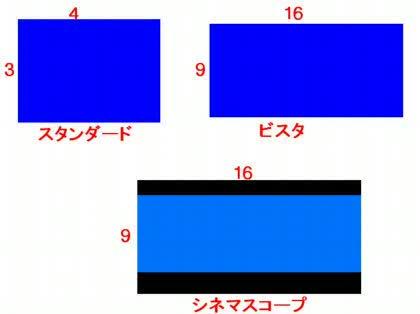
No.4
- 回答日時:
DVDが16:9の場合
フレームサイズ=カスタム
幅=720
高さ=404
調整=オートアジャスト、またはストレッチ
DVDが4:3の場合
フレームサイズ=カスタム
幅=640
高さ=480
調整=オートアジャスト
これで問題無いはずだけど・・・。
DVDの動画ソースはどのれなんでしょう?
スタンダード(4:3)
ビスタ(16:9)
シネマスコープ(16:9)上下が黒帯の横に長い映画
>DVDをMP4に変換してPCで見ていますが、
なんだか、昔のテレビのような大きさになっています。
□というか。
ということはビスタ(16:9)だとは思いますが・・・。
この回答への補足
>
DVDの動画ソースはどのれなんでしょう?
スタンダード(4:3)
ビスタ(16:9)
シネマスコープ(16:9)上下が黒帯の横に長い映画
これはどこで確認するのですか?
No.3
- 回答日時:
>そうすると、黒いバーを追加するの設定になっていることが分かりました。
なお、これを別のものにすると確かに16:9にはなる?のですが、拡大されてしまい、
本来の動画の四辺端が見えなくなりました。
そこで、見えるところは見えた方がいいということで、16:9にすることは諦めました。
言っている意味がわかりません。
DVD(16:9)の動画を16:9で見たいんじゃないんですか?
私のやり方だと「本来の動画の四辺端が見えなくなりました。」ということは起こりませんよ。
もしかして4:3の動画を16:9の画面いっぱいに引き伸ばして見たいということ?
こちらにしても私のやり方だと大丈夫だと思いますが・・・。
それともたまにあるんですがDVD16:9で16:9での動画にもかかわらず上下に黒帯が付いているものがあるね。
私が使っているXMedia Recodeなら説明できるんだけどねぇ。
この回答への補足
フレームサイズをカスタムにすると、調整のオリジナルとデフォで書かれたアイコンがクリックできるようになるのです。そこで、左右に黒帯か否かの設定ができるようです。黒帯とそれ以外でmp4化した場合、黒帯よりも拡大されて16:9になるので、黒帯時に見えている部分が画面の上下左右の4辺が若干切れるのです。
なので、黒帯はそのままの設定にして記録してある動画全体を見えた方がいいので、
そうするということです。
ちなみに、XMedia Recodeは持っていますが、まったく使っていません。
使い方もわかりません。
No.2
- 回答日時:
>昔のテレビサイズのような感じで左右に黒帯ができてしまうようなんです。
先にも述べたとおりDVDは720×480です。
それをそのまま変換すると16:9(853×480あるいは720×404)にはなりません。
実際にFreemake Video Converterをダウンロードしてみました。
MP4、DVDクオリティをそのまま使うと720×576になりますので変更が必要です。
MP4プリセットでDVDクオリティを選択したら歯車をクリックして解像度を720×404にしてみてください。
*カスタムプリセットを作るということです。
*720×404でなくても853×480あるいは640×360でもいいと思います。
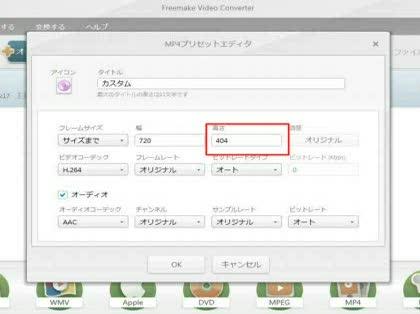
ご回答ありがとうございました。
歯車をクリック後、カスタムにすると右側のオリジナルのアイコンがクリックできるようになりました。
そうすると、黒いバーを追加するの設定になっていることが分かりました。
なお、これを別のものにすると確かに16:9にはなる?のですが、拡大されてしまい、
本来の動画の四辺端が見えなくなりました。
そこで、見えるところは見えた方がいいということで、16:9にすることは諦めました。
No.1
- 回答日時:
自作されたDVDとしてお答えします。
Freemake Video Converterは使用していないので一般的な解答です。
DVDは720×480で記録されていて16:9のテレビで再生するときに横に引き伸ばして再生するものがあります。
変換するときに16:9で変換するか、再生時に16:9で再生すればいいのです。
GOMで再生するときに画面を右クリック→アスペクトヒ→16:9を選択で画面いっぱいでみることができるはずです。
ご回答ありがとうございました。
できれば、最初から16:9でmp4化出来た方がいいのですが。
ネット通販でDVDショップを見るとサンプル動画がありますが、
それらがなんとなく、現在の地デジテレビのように16:9の割合のような
気がするのです。
それに比べて、私がFreemake Video ConverterでMP4化した動画は、
昔のテレビサイズのような感じで左右に黒帯ができてしまうようなんです。
設定が悪いのかと思っています。
お探しのQ&Aが見つからない時は、教えて!gooで質問しましょう!
似たような質問が見つかりました
- GYAO! Windows10で mp4からDVD形式に変換するときのDVD動画のタイトル入力について 6 2023/06/20 06:47
- 画像編集・動画編集・音楽編集 DVD Styler トラブル解決方法 6 2022/10/29 16:00
- 浮気・不倫(結婚) PCにあるMP4動画を無料ソフトでDVDに焼く方法を教えてください 4 2023/04/19 01:36
- 画像編集・動画編集・音楽編集 MacでDVD変換 音ズレ 1 2022/09/09 22:36
- ビデオカメラ Panasonic ビデオカメラ編集ソフトが使えない 1 2022/06/06 14:43
- YouTube youtube の動画をダウンロードしてdvdに焼き付けるフリーソフトを教えて頂きたく。 7 2023/02/20 10:58
- 画像編集・動画編集・音楽編集 MP4の動画の再生を軽くしたい。 4 2023/03/14 15:33
- 哲学 HEVCコーデックが必要な.mp4を普通の.mp4に変換するソフト 3 2022/12/03 13:01
- フリーソフト DVDをmp4ファイルに変換 2 2022/12/18 12:51
- その他(AV機器・カメラ) DVDmemory試用版について 3 2022/11/26 13:01
おすすめ情報
デイリーランキングこのカテゴリの人気デイリーQ&Aランキング
-
PDFにGIFを動いた状態で貼り付...
-
PowerPointにあるgif動画をgif...
-
iPhoneからガラケーに写真や動...
-
動画を一枚一枚の画像に分解す...
-
iPhoneで、 動画に付いている音...
-
動画の解像度を変える方法を教...
-
動画の画面の比率を変更する方...
-
動画を静止画に変換
-
YouTubeの動画を携帯に取り込み...
-
sony vegas pro13で、ゲーム(ps...
-
複数の動画を1枚のDVDにコピー...
-
動画の音が片方からしか聞こえ...
-
ナビ V6 650 でSDカードで動画...
-
動画サイトからパソコンに動画...
-
複数の動画のボリュームをでき...
-
MPC-BEとMPC-HCで「TS」拡張子...
-
Excel 2007で6万5536行以上のデ...
-
メディアプレーヤーから画像を...
-
CD-R に映像を焼く作業
-
avi 映像は見れるのに音が出ない。
マンスリーランキングこのカテゴリの人気マンスリーQ&Aランキング
-
PDFにGIFを動いた状態で貼り付...
-
動画を一枚一枚の画像に分解す...
-
PowerPointにあるgif動画をgif...
-
iPhoneからガラケーに写真や動...
-
CR-ROMをPC以外で見る...
-
フリーソフト版「vReveal v3.1....
-
60fpsの動画を用いてDVD作成
-
CPU稼働率とHandBrake
-
横動画を縦動画に変換したいの...
-
動画がちゃんと見れるMP3プ...
-
MPCで縦と横の比率を調整するに...
-
4:3動画を左右に黒帯付けて16:9...
-
動画の一部を切り取りたい(時...
-
暗い動画を、明るくしたいです。
-
PC動画→DVD→レコーダーで見る。...
-
720×480→720×405 にしたい
-
1080iと1080Pの動画、どんな違...
-
動画変換ソフト(無料)を使いデ...
-
Media Go 動画の再生が出来ない
-
Freemake Video Converterで
おすすめ情報
